How to Change the Default Browser on Android Device
اینڈرائیڈ ڈیوائس پر ڈیفالٹ براؤزر کو کیسے تبدیل کریں۔
اوپر والے کو چھوڑ کر آپ کے Android فون کے لیے بہت سارے براؤزر آن لائن دستیاب ہیں۔ ہر براؤزر کا اپنا منفرد فائدہ اور خصوصیت ہے جس نے بہت سے وفادار صارفین بنائے۔ کچھ معاملات میں، ایک ڈیوائس میں دو سے زیادہ براؤزر انسٹال ہو سکتے ہیں۔ تاہم، ہمیشہ ایک براؤزر ہوتا ہے جس پر ہم ہر بار جاتے ہیں۔
سوشل میڈیا یا ای میلز سے لنک کھولنا ہمیشہ آپ کے اینڈرائیڈ ڈیوائس پر سیٹ ڈیفالٹ براؤزر پر ظاہر ہوگا۔ لیکن، اگر آپ کو وہ ڈیفالٹ براؤزر پسند نہیں ہے تو کیا ہوگا؟ اگر آپ چاہتے ہیں کہ دوسرا براؤزر بطور ڈیفالٹ کام کرے؟
آپ ہمیشہ اپنے Android ڈیوائس پر اپنا ڈیفالٹ براؤزر تبدیل کر سکتے ہیں۔ یہ کرنا آسان ہے، اور آپ اسے کسی بھی وقت تبدیل کر سکتے ہیں۔ Firefox، Google Chrome، Microsoft Edge، Opera، Brave یا Vivaldi کو اپنے ڈیفالٹ فون براؤزر کے طور پر کیسے بنایا جائے یہ جاننے کے لیے نیچے دیے گئے مراحل کو دیکھیں۔
اپنے اینڈرائیڈ فون پر ڈیفالٹ براؤزر کو تبدیل کرنا
- پہلے اپنے اینڈرائیڈ ڈیوائس کی سیٹنگز لانچ کریں۔
- ایپس تلاش کریں اور کھولنے کے لیے کلک کریں۔
- اوپری دائیں کونے پر، تین نقطوں والے آئیکن کو تھپتھپائیں۔
- ڈیفالٹ ایپس کو منتخب کریں۔
- براؤزر ایپ تلاش کریں۔ یہ آپ کو آپ کے آلے پر موجودہ ڈیفالٹ براؤزر دکھائے گا۔
- اگر آپ اسے تبدیل کرنا چاہتے ہیں تو اپنا پسندیدہ براؤزر تلاش کریں اور اسے تھپتھپائیں۔
یہی ہے! اب، جب بھی آپ اپنے لنکس کو منظم کرنا چاہتے ہیں یا کوئی دوسرا براؤزر آزمانا چاہتے ہیں، آپ ان مراحل پر عمل کر کے اپنا ڈیفالٹ براؤزر تبدیل کر سکتے ہیں۔ اگر آپ کو کوئی نیا براؤزر آتا ہے، تو آپ کو بس اسے ڈیفالٹ کے طور پر سیٹ کرنے سے پہلے اپنے Android ڈیوائس پر ڈاؤن لوڈ اور انسٹال کرنا ہے۔
Also Read: How to Increase Followers on Likee 2022?
اینڈرائیڈ ڈیوائس پر براؤزر کیسے انسٹال کریں۔
- گوگل پلے اسٹور لانچ کریں۔
- جس براؤزر کو آپ انسٹال کرنا چاہتے ہیں اس کا نام تلاش کریں۔
- انسٹال پر ٹیپ کریں اور عمل کے ختم ہونے کا انتظار کریں۔
ذہن میں رکھیں کہ آپ جو لنکس سوشل میڈیا پر کھولتے ہیں وہ سوشل میڈیا ایپ میں ڈیفالٹ براؤزر استعمال کر رہے ہیں۔ آپ مینو بٹن کو تھپتھپا کر اسے براؤزر ایپ پر بھیج سکتے ہیں، اور اسے ڈیفالٹ براؤزر میں کھولنے کا انتخاب کر سکتے ہیں۔
کیا مضمون نے آپ کی مدد کی؟ ہمیں نیچے تبصروں میں بتائیں۔
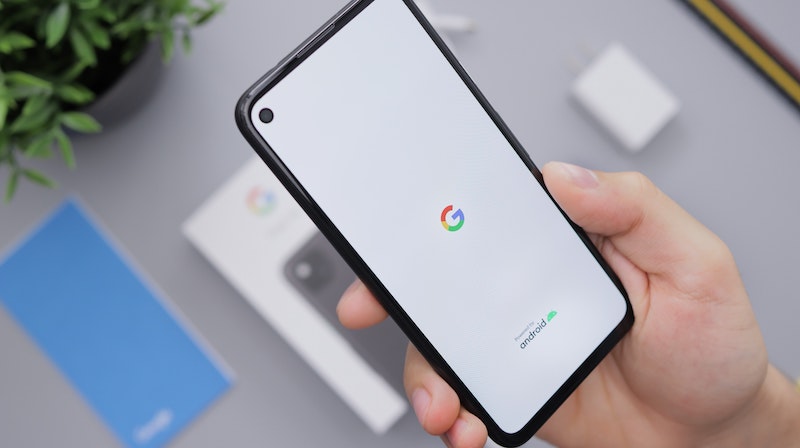





Comments
Post a Comment